 Quão difícil é transferir músicas ou vídeos do youtube através de um telefone ou outro dispositivo móvel portátil para o seu Raspberry pi? E se não for portátil? É fácil gerenciar conteúdo de mídia através do Windows ou Linux PC? Acontece que não. Quero considerar a instalação e a configuração de vários aplicativos no seu raspberry com a ajuda de que podemos fazer isso.Assumiremos que o streaming nessa situação é o processo de transferência de algum tipo de conteúdo de mídia localizado em algum local da Internet ou, por exemplo, em um servidor local com nossa biblioteca de mídia para reproduzi-lo no raspberry pi. E a transmissão, por sua vez, vem da palavra vazada quando "transferimos o controle" do conteúdo da mídia de um dispositivo externo para a nossa televisão e, mais precisamente, para o nosso raspberry pi conectado a uma televisão ou centro de música. Nesta situação, através do celular, iniciando seu aplicativo do youtube, redirecionamos a saída de vídeo ou música através da nossa malinka para a TV. Lembre-se de conectar o seu raspberry pi à TV via HDMI.Existem duas opções para considerar esses aplicativos. A primeira opção, configuramos tudo em nosso projeto ViaMyBox e você não pode se preocupar com várias nuances da configuração do linux, nesta versão do raspbian buster e faça o download da distribuição https://viamybox.com/downloadpage/ ou diretamente do raspberry pi no repositório:
Quão difícil é transferir músicas ou vídeos do youtube através de um telefone ou outro dispositivo móvel portátil para o seu Raspberry pi? E se não for portátil? É fácil gerenciar conteúdo de mídia através do Windows ou Linux PC? Acontece que não. Quero considerar a instalação e a configuração de vários aplicativos no seu raspberry com a ajuda de que podemos fazer isso.Assumiremos que o streaming nessa situação é o processo de transferência de algum tipo de conteúdo de mídia localizado em algum local da Internet ou, por exemplo, em um servidor local com nossa biblioteca de mídia para reproduzi-lo no raspberry pi. E a transmissão, por sua vez, vem da palavra vazada quando "transferimos o controle" do conteúdo da mídia de um dispositivo externo para a nossa televisão e, mais precisamente, para o nosso raspberry pi conectado a uma televisão ou centro de música. Nesta situação, através do celular, iniciando seu aplicativo do youtube, redirecionamos a saída de vídeo ou música através da nossa malinka para a TV. Lembre-se de conectar o seu raspberry pi à TV via HDMI.Existem duas opções para considerar esses aplicativos. A primeira opção, configuramos tudo em nosso projeto ViaMyBox e você não pode se preocupar com várias nuances da configuração do linux, nesta versão do raspbian buster e faça o download da distribuição https://viamybox.com/downloadpage/ ou diretamente do raspberry pi no repositório:cd /home/pi
git clone https://github.com/viatc/viamybox.git
e execute o script -> Home Theater -> Transmitir youtube:sudo /home/pi/viamybox/scripts/via-setup.sh
Bem, ou configure tudo você como quiser, seguindo os exemplos abaixo. Não vou comparar e descrever em detalhes a funcionalidade deste artigo desses aplicativos, mas simplesmente compartilhar a experiência de configuração e instalação e as nuances que encontrei.Nós conhecemos! Gotubecast
Página do projeto:https://github.com/CBiX/gotubecastGotubecast é um pequeno programa para criar seu próprio player de TV no YouTube. Em outras palavras, ao iniciar o gotubecast no raspberry pi, podemos usar o aplicativo do youtube do telefone ou de outros dispositivos para conectar-se ao raspberry pi e iniciar o filme do youtube na TV.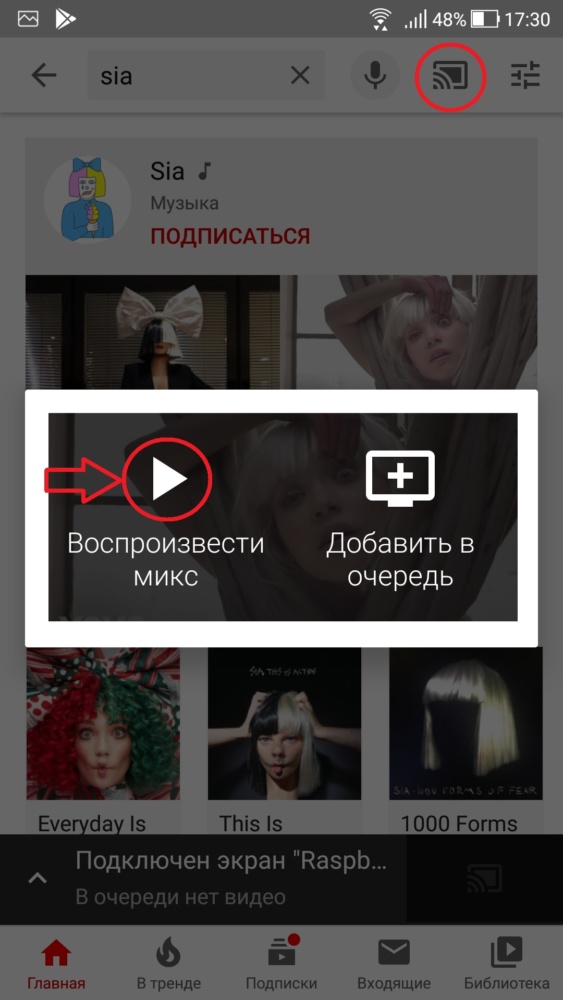 Mas, para que isso aconteça, você precisará executar várias ações para isso ...Este programa está escrito em Go. Portanto, você precisa instalá-lo:
Mas, para que isso aconteça, você precisará executar várias ações para isso ...Este programa está escrito em Go. Portanto, você precisa instalá-lo:cd /home/pi
wget https://dl.google.com/go/go1.13.7.linux-armv6l.tar.gz
sudo tar -C /usr/local/ -xvzf go1.13.7.linux-armv6l.tar.gz
mkdir -p projects/{src,pkg,bin}
nano /home/pi/.profile
E escreva nele nossas variáveis de ambiente:export PATH=$PATH:/usr/local/go/bin
export GOBIN="$HOME/projects/bin"
export GOPATH="$HOME/projects/src"
export GOROOT="/usr/local/go"
Verifique este pacote:go version
Em seguida, instale nosso gotubecast:cd /home/pi
go get github.com/CBiX/gotubecast
No projeto, localizado em nossa pasta criada /home/pi/projects/src/src/github.com/CBiX/gotubecast/examples, o autor escreveu com prudência o script raspi.sh para raspberry, o que simplifica o lançamento do gotubecast.Lançamos e agora a mágica está próxima ...cd /home/pi/projects/src/src/github.com/CBiX/gotubecast/examples
./raspi.sh
Depois de iniciar o script, veremos uma linha, algo comoSeu código de emparelhamento: 901-900-123-183.Isso nos permitirá encontrar nossa TV por telefone. Vamos para o aplicativo do youtube no telefone e, em seguida, através do ícone da conta nas configurações -> assistir TV e dirigir em nosso código. Depois disso, aparece um ícone através do qual a visualização do youtube através do nosso raspberry pi estará disponível.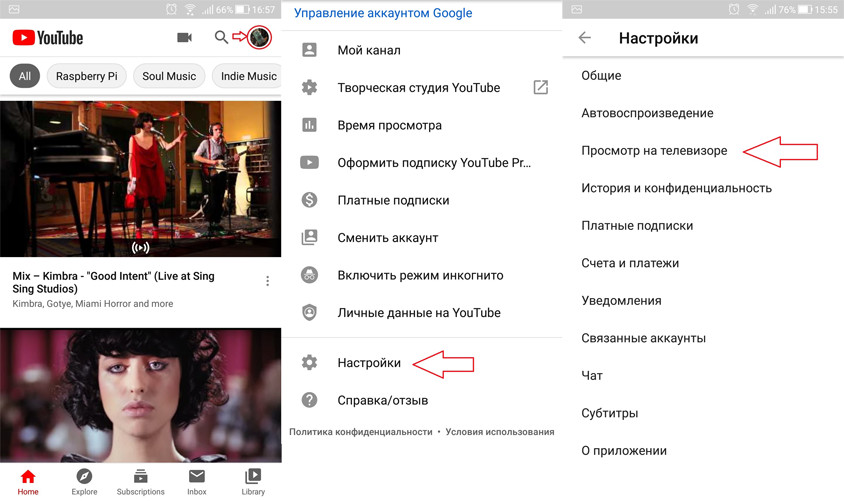
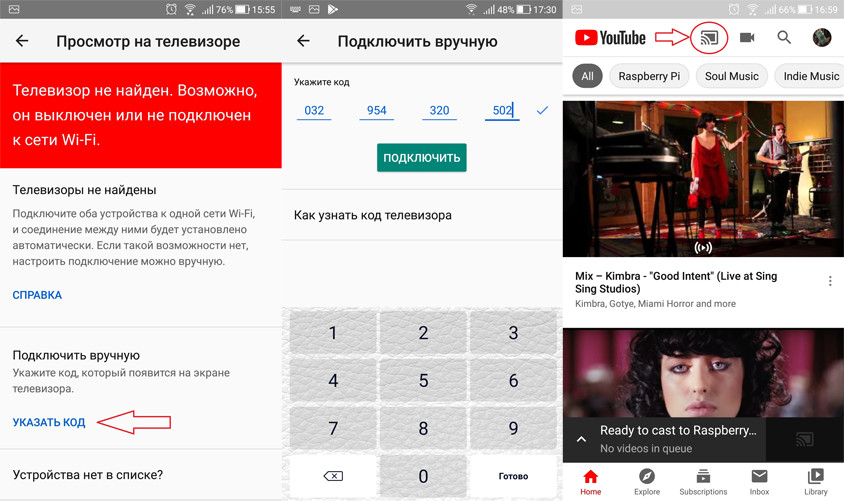 Mas a TV pode ser perdida se não houver conexão do raspberry pi com o aplicativo do Google por um longo período de tempo, etc. Portanto, além do código de emparelhamento, é possível vincular sua TV ao seu aplicativo de óculos de proteção usando o Screen Id para sempre.Vamos gerá-lo em nosso raspberry pi:
Mas a TV pode ser perdida se não houver conexão do raspberry pi com o aplicativo do Google por um longo período de tempo, etc. Portanto, além do código de emparelhamento, é possível vincular sua TV ao seu aplicativo de óculos de proteção usando o Screen Id para sempre.Vamos gerá-lo em nosso raspberry pi:wget https://www.youtube.com/api/lounge/pairing/generate_screen_id
cat generate_screen_id
E adicione-o ao arquivo:nano /home/pi/projects/src/src/github.com/CBiX/gotubecast/examples/raspi.sh
em uma variável na seguinte linha:export SCREEN_ID = "aauaju8Example5539vbb"Para iniciar tudo isso de uma vez na inicialização, faça um pequeno daemon de serviço na pasta:sudo nano /lib/systemd/system/gotubecast.service
e nele:[Unit]
Description=Cast youtube
Wants=network-online.target
After=network.target network-online.target
[Service]
Type=simple
ExecStart=/bin/bash /home/pi/projects/src/src/github.com/CBiX/gotubecast/examples/raspi.sh
Restart=on-abort
User=pi
Group=pi
[Install]
WantedBy=multi-user.target
Em seguida, inicialize-o no sistema:systemctl enable gotubecast.service
E começará quando o sistema iniciar. Como se viu, ao iniciar o demônio, na ausência de uma rede, ele trava. Mais precisamente, raspi.sh não encontra a rede. Você pode fazer com que os serviços de rede esperem as configurações através do sudo raspi-config.sh, mas geralmente é mais agradável quando o raspbian faz o download rapidamente) Portanto, deixe o script verificar a própria rede. Inclua uma verificação de espera no arquivo raspi.sh:while ! ping -q -c 1 8.8.8.8 >/dev/null ; do sleep 1; done
copiar gotubecast para uma pasta para nossos arquivos executáveissudo cp /home/pi/projects/bin/gotubecast /usr/bin/
E está tudo pronto :-)Sim, se você não é um Linuxoid e tem ondulações nos olhos das equipes, automatizei todo o processo descrito acima no script e fica assim: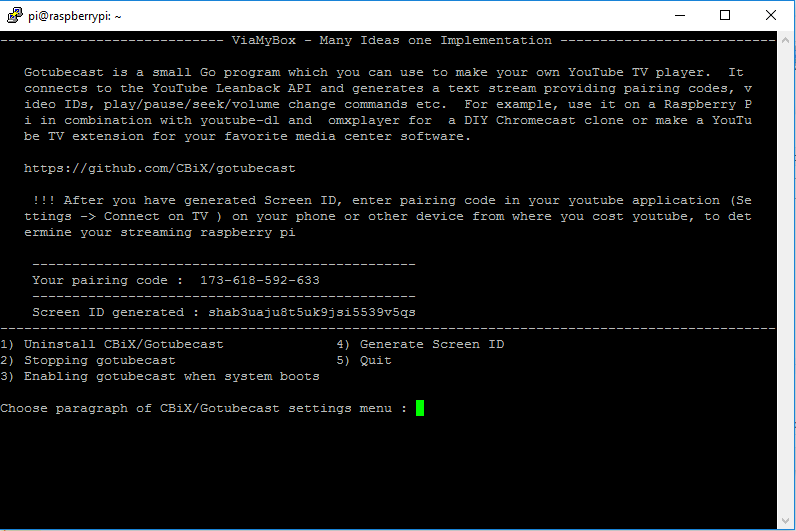 Para usá-lo, baixe o projeto pelo site ou pelo github:
Para usá-lo, baixe o projeto pelo site ou pelo github:git clone https://github.com/viatc/viamybox.git
e execute o script /home/pi/viamybox/scripts/via-setup.sh e acesse o menu Home theater:cd /home/pi
git clone https://github.com/viatc/viamybox.git
sudo /home/pi/viamybox/scripts/via-setup.sh
Testado no Raspbian Buster OS.Inicie o Youtube através do KODI
Se você possui o KODI, é muito mais fácil lançar um filme do youtube através dele. Para fazer isso, você só precisa instalar o plugin TubeCast. Das vantagens, este plugin kodi não requer configuração inicial e o plugin "vê" perfeitamente o nosso raspberry pi sem emparelhar manualmente o código.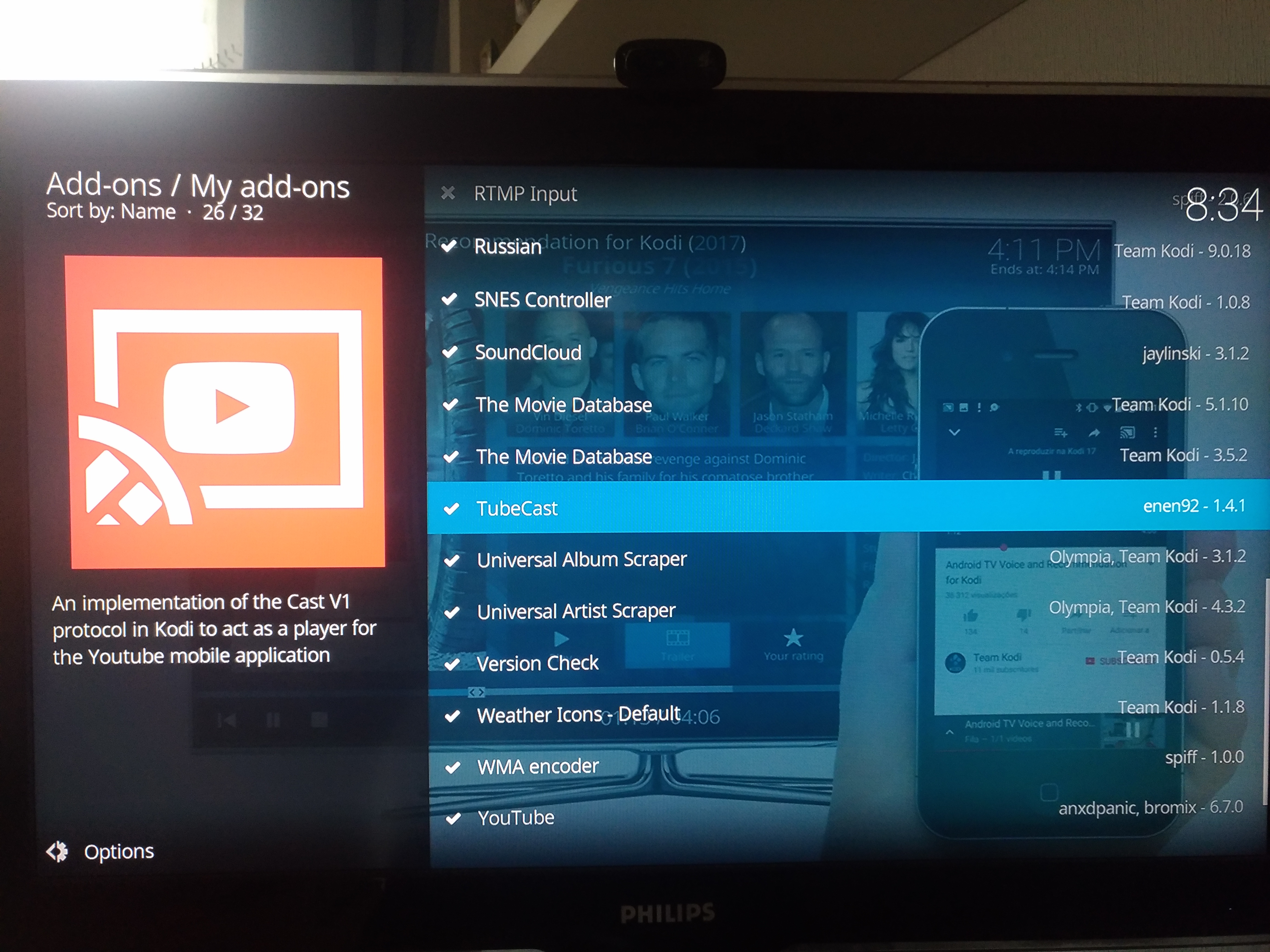 E depois de instalar o plug-in, você verá imediatamente o ícone de transmissão no aplicativo andriod do youtube ou na página do youtube no navegador.
E depois de instalar o plug-in, você verá imediatamente o ícone de transmissão no aplicativo andriod do youtube ou na página do youtube no navegador. A partir da descrição, segue-se que esta é uma implementação do protocolo Cast V1 para aplicativos móveis do Youtube, que por sua vez é baseado no protocolo DIAL via SSDP. Essa tecnologia permite que você se conecte ao seu canal do youtube como um serviço externo via Internet. Isso permite que você encontre seu dispositivo com o KODI a bordo, mesmo sem estar na mesma rede. Basta atualizar seu código de emparelhamento no dispositivo de streaming. Assim, conectamos dois dispositivos e transferimos o controle de um dispositivo para outro, mas não o próprio conteúdo da mídia. Portanto, o dispositivo de transmissão e recebimento (nesse caso, nosso raspberry pi) deve estar na Internet.Espero que tenha sido interessante. Se sim, escreva comentários!Na próxima parte, gostaria de falar sobre como reproduzir o youtube e outros conteúdos de mídia do terminal do console com as combinações de mídia mps-youtube e visualizador de palha e raspicast.
A partir da descrição, segue-se que esta é uma implementação do protocolo Cast V1 para aplicativos móveis do Youtube, que por sua vez é baseado no protocolo DIAL via SSDP. Essa tecnologia permite que você se conecte ao seu canal do youtube como um serviço externo via Internet. Isso permite que você encontre seu dispositivo com o KODI a bordo, mesmo sem estar na mesma rede. Basta atualizar seu código de emparelhamento no dispositivo de streaming. Assim, conectamos dois dispositivos e transferimos o controle de um dispositivo para outro, mas não o próprio conteúdo da mídia. Portanto, o dispositivo de transmissão e recebimento (nesse caso, nosso raspberry pi) deve estar na Internet.Espero que tenha sido interessante. Se sim, escreva comentários!Na próxima parte, gostaria de falar sobre como reproduzir o youtube e outros conteúdos de mídia do terminal do console com as combinações de mídia mps-youtube e visualizador de palha e raspicast.